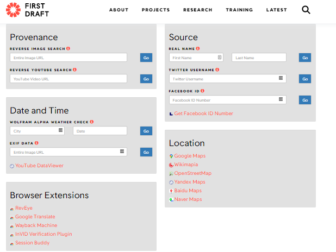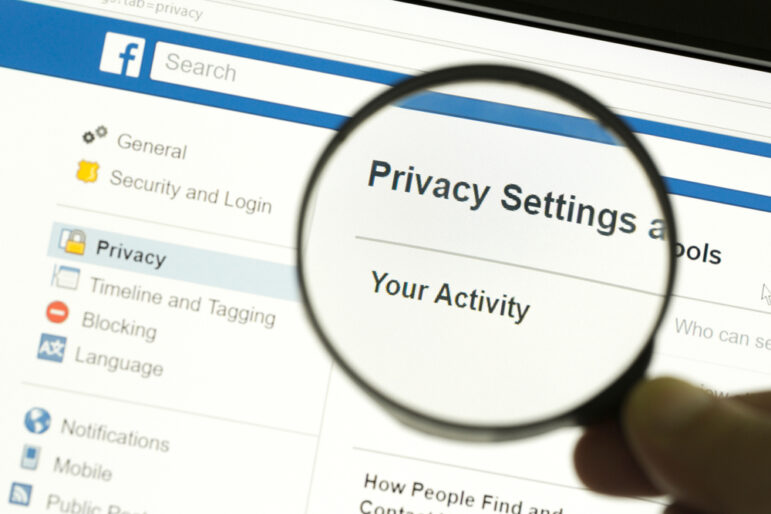Эта фотография ласки, которая цепляется за спину дятла в полёте, стала вирусной в социальных сетях. Несмотря на то, что она имела признаки обработанной фотографии, обратный поиск изображений Google обнаружил, что снимок оригинальный и является частью серии фотографа-любителя Мартина Ле-Мея. Изображение: снимок экрана
سمارٹ فون پر تصاویر کی تصدیق کے چار فوری طریقے
یہ مضمون ان زبانوں میں بھی دستیاب ہے
جی آئی جے این نے تصاویر کی تصدیق کے لیے ہمارے مقبول قدم بہ قدم گائیڈ کو اپ ڈیٹ کیا ہے تاکہ آپ یہ دیکھ سکیں کہ سوشل میڈیا پر جو تصویر آپ کو ملتی ہے وہ اصلی ہیں یا نکلی۔
یہ دیکھتے ہوئے کہ جعلی تصاویر آن لائن کتنی عام ہو گئی ہیں، یہ خوش قسمتی کی بات ہے کہ استعمال میں آسان مفت ٹولز موجود ہیں جیسے کہ — فوٹو شرلوک (Photo Sherlock)، گوگل ریورس ایمج سرچ (Google Reverse Image Search)، ٹن آئی (TinEye)، فیک ایمج ڈیٹیکٹر (Fake Image Detector) — جن کا استعمال آپ کر سکتے ہیں یہ دیکھنے کے لیے کہ کیا یہ تصویر ٹھیک یا پھر اس کو کسی طریقے سے تبدیل کیا گیا ہے۔
ایک بل بورڈ، چار ممالک، چار پیغامات
محض جعلی تصویر شیئر کرنے کے بجائے غلط معلومات یا جھوٹی معلومات پھیلانے کے اور بھی طریقے ہیں۔ تصویر کو ڈیجیٹل طریقے سے جوڑنا ایک اور طریقہ ہے جو لوگوں کو گمراہ کرنے کے لیے استعمال کیا جاتا ہے، اکثر سیاسی ایجنڈے کو آگے بڑھانے کے لیے۔
مثال کے طور پر، جب بیلجییم کی میڈینسز سینز فرنٹیئرز نے 2006 یا 2007 میں کسی وقت لائبیریا میں ایک بل بورڈ لگایا، جس کا مقصد عصمت دری سے بچ جانے والوں کو بتانا تھا کہ وہ کہاں علاج کروا سکتے ہیں۔ حال ہی میں، اس بل بورڈ کی ایک ترمیم شدہ، پریشان کن تصویر سوشل میڈیا پر گردش کر رہی ہے، جس میں جھوٹا مشورہ دیا گیا ہے، جیسا کہ اے ایف پی کے اس فیکٹ چیک میں بتایا گیا ہے کہ سیاہ فام لوگ بغیر کسی نتیجے کے جنوبی افریقہ میں سفید فام لوگوں کو قتل کر سکتے ہیں — اور افریقن نیشنل کانگریس کی حکومتی حمایت سے۔
یہ پہلا موقع نہیں تھا جب تصویر کو تبدیل کیا گیا ہو۔ سنوپس (Snopes) نے پہلی بار اسی بل بورڈ کے بارے میں 2016 میں لکھا تھا۔ اس پریشان کن ورژن میں، بل بورڈ پر متاثرہ ایک سنہرے بالوں والی، سفید فام عورت تھی جس پر سیاہ فام مردوں نے مبینہ طور پر حملہ کیا تھا۔ اس بار اس کا اثر: فن لینڈ کی گرین لیگ سیاسی جماعت ایک خطرناک، تارکین وطن کے حامی ایجنڈے کو فروغ دے رہی تھی جو سفید فام خواتین کو غیر ملکیوں کے حملے میں چھوڑ دے گی۔ اسی تبدیل شدہ بل بورڈ کی تصویر کو سویڈن میں تارکین وطن مخالف گروپوں نے بھی آن لائن شیئر کیا تھا – متاثرہ کی نسل بھی سفید رنگ میں تبدیل ہو گئی تھی، اور اس میں ہیرا پھیری والے فن لینڈ کے بل بورڈ سے ملتے جلتے الفاظ شامل تھے۔
لہذا، ہمارے پاس چار مختلف پیغامات کے ساتھ ایک بورڈ ہے۔ لیکن اگر آپ اصل بورڈ سے ہٹ کر، پس منظر میں دیکھیں، تو یہ واضح ہے کہ سبھی چیزیں مشترک ہیں۔ پیش منظر میں ایک ہی آدمی، پس منظر میں وہی گاڑیاں، اور بل بورڈ کے دائیں طرف برقی تاروں کو لے جانے والا ایک ہی کھمبہ چاروں مختلف بل بورڈز میں نظر آتا ہے۔ لیکن آپ اس بات کی تصدیق کیسے کریں گے کہ اصل کون سا ہے؟
ٹولز جو بھاری بھرکم کام کرتے ہیں
کبھی کبھی سوشل میڈیا پر تصویر، ویڈیو یا پوسٹ کی تصدیق صرف ایک آن لائن تلاش سے آسان بن سکتی ہے۔ ہو سکتا ہے کہ حقائق کی جانچ کرنے والی ایک معتبر تنظیم آپ کے لیے یہ کام کر چکی ہے۔
ٹپ: ان مطلوبہ الفاظ کے لیے بنیادی تلاش کا استعمال کرتے ہوئے گوگل سرچ شروع کریں جنہیں آپ چیک کرنا چاہتے ہیں اور ”فیکٹ چیک” شامل کر لیں۔
ٹن آئی، ایک مفت اور طاقتور ریورس امیج سرچ ٹول، دوسری مثالوں کو آن لائن تلاش کرنے میں مدد کرتا ہے جہاں ایک جیسی، یا اس سے ملتی جلتی تصویر شائع کی گئی ہو۔
یہ میرا پسندیدہ ٹول ہے کیونکہ، دیگر ریورس امیج سرچ ٹولز کے برعکس، اس میں تصویر کے "سب سے زیادہ تبدیل شدہ،” "سب سے قدیم” اور "جدید ترین” تکرار کے لیے اضافی تلاشیں ہوتی ہیں۔ "سب سے زیادہ تبدیل شدہ” کا استعمال کرتے ہوئے اور اصل لائبیرین ریپ بل بورڈ کے نتائج کو تلاش کرنے سے بل بورڈ کے مختلف ورژن مل جاتے ہیں، جن کا آپ اس سے موازنہ کر سکتے ہیں جس کی آپ تحقیقات کر رہے ہیں۔
”سب سے قدیم” اکثر یہ شناخت کرنے میں مدد کرتا ہے کہ پہلی بار تصویر کب استعمال کی گئی تھی۔ اگر پہلا یا دوسرا استعمال اس سے پہلے کا ہے جسے آپ چیک کر رہے ہیں، تو اس کا مطلب ہے کہ کچھ غلط ہے۔
یہ یاد رکھنا ضروری ہے کہ، دیگر ریورس امیج سرچ ٹولز کی طرح، ٹن آئی صرف آن لائن پوسٹ کی گئی تصاویر ہی تلاش کر سکتا ہے۔ لہذا اگر کوئی تصویر کسی کے ذریعہ لی گئی ہے اور اس پر پوسٹ کی گئی ہے، مثال کے طور پر، صرف ایک واٹس ایپ گروپ میں، اور کبھی آن لائن شیئر نہیں کی گئی، تو آپ کو کوئی ہٹ نہیں ملے گی۔
ٹن آئی پر کیسے سرچ کرنے کا طریقہ
اپنے فون کے براؤزر میں ٹن آئی کھولیں۔ موبائل کے لیے کروم (Chrome) اور فائیر فاکس (Firefox) پر، اپنی سکرین کے اوپر یا نیچے دائیں جانب تین نقطوں کو دبائیں۔ ڈراپ ڈاؤن مینو میں "ہوم سکرین میں شامل کریں” کو دبائیں، "TinEye” پڑھنے کے لیے ترمیم کریں اور "add” کو دبائیں۔ اب آپ کے پاس اپنے فون کی ہوم سکرین پرٹن آئی کا شارٹ کٹ ہے۔
نوٹ: آپ یہاں آئی فون یا آئی پیڈ پر اپنی ہوم سکرین پر سفاری (Safari) کا استعمال کرتے ہوئے ویب سائٹ کو شامل کرنے کے بارے میں ہدایات حاصل کر سکتے ہیں۔ اگر آپ اپنے ایپل ڈیوائس پر کروم استعمال کر رہے ہیں تو ان ہدایات پر عمل کریں۔
ڈراپ ڈاؤن مینو ظاہر ہونے تک جس تصویر کو آپ چیک کرنا چاہتے ہیں اسے دبا کر اور پکڑ کر جس تصویر کی تصدیق کرنا چاہتے ہیں اسے محفوظ یا ڈاؤن لوڈ کریں۔ محفوظ کرنے کے آپشن کو دبائیں۔ آپ تصویر کا سکرین گریب بھی کر سکتے ہیں اور اسے اپنے فون کے فوٹو فولڈر میں محفوظ کر سکتے ہیں۔ بصورت دیگر، تصویر کے ویب ایڈریس کو کاپی کریں جس کی آپ تصویر پر ٹیپ کرکے اور یو آر ایل کاپی کرکے تصدیق کرنا چاہتے ہیں۔ یاد رکھیں، یہ اصل تصویر کا یو ار ایل (URL) ہونا چاہیے، نہ کہ اس پورے ویب صفحہ کا جس پر یہ ظاہر ہوتا ہے۔
اپنی ہوم سکرین پر ٹن آئی کھولیں۔ اب آپ کے پاس دو آپشن ہیں۔ آپ "تصویر اپ لوڈ کریں” کو منتخب کر سکتے ہیں اور اپنے فون کی پکچر گیلری میں تصویر کی محفوظ شدہ کاپی تلاش کر سکتے ہیں، یا تصویر کا یو آر ایل ٹن آئی سرچ بار میں چسپاں کر سکتے ہیں۔
ایک بار تلاش مکمل ہونے کے بعد، اوپر بائیں جانب "سارٹ بذریعہ” باکس پر کلک کریں اور  ڈراپ ڈاؤن مینو میں سے ایک آپشن کا انتخاب کریں — قدیم ترین، سب سے زیادہ تبدیل شدہ، وغیرہ۔ "سب سے زیادہ تبدیل شدہ” آپشن کا انتخاب کریں اور اوپر دی گئی بل بورڈ مثال کا استعمال کریں، ایسی مثالیں دیکھیں جہاں اصل لائبیرین پبلک سروس بل بورڈ میں مختلف ایجنڈوں کے مطابق ترمیم کی گئی ہو۔ اب واپس آنے والی تصاویر پر کام کریں اور جس تصویر کو آپ دیکھنا چاہتے ہیں اس پر کلک کریں۔
ڈراپ ڈاؤن مینو میں سے ایک آپشن کا انتخاب کریں — قدیم ترین، سب سے زیادہ تبدیل شدہ، وغیرہ۔ "سب سے زیادہ تبدیل شدہ” آپشن کا انتخاب کریں اور اوپر دی گئی بل بورڈ مثال کا استعمال کریں، ایسی مثالیں دیکھیں جہاں اصل لائبیرین پبلک سروس بل بورڈ میں مختلف ایجنڈوں کے مطابق ترمیم کی گئی ہو۔ اب واپس آنے والی تصاویر پر کام کریں اور جس تصویر کو آپ دیکھنا چاہتے ہیں اس پر کلک کریں۔
تصویر کو کس طرح تبدیل کیا گیا ہے یہ دیکھنے کے لیے "آپ کی تصویر” اور "امیج میچ” کے درمیان موازنہ کریں۔
گوگل ریورس ایمج سرچ (Google Reverse Image Search)
ریورس امیج سرچ کرتے وقت جس اہم معلومات کو تلاش کرنا ہے وہ یہ ہے کہ تصویر پہلی بار کب استعمال کی گئی تھی، اسے کس تناظر میں استعمال کیا گیا تھا، تصویر کا ماخذ، اور کیا ماخذ قابل اعتبار ہے۔
کچھ سال پہلے، ایک اڑتے لکڑہارے کی پیٹھ سے چمٹے ہوئے ایک ویزل کی تصویر سوشل میڈیا پر وائرل ہوئی تھی، جس میں بہت سے لوگوں نے اس حیرت انگیز تصویر کے اپنے میمز بنائے۔ یہ حقیقی ہونا بہت مشکل لگتا تھا، اور اس میں ایک ہیرا پھیری، جعلی تصویر کے تمام نشانات تھے۔ لیکن گوگل کی ریورس امیج سرچ نے انکشاف کیا کہ یہ بالکل سچ ہے، اور ایک شوقیہ فوٹوگرافر کی طرف سے ایک سیریز کا حصہ ہے۔ تلاش کی کامیابیوں میں سے ایک فوٹوگرافر کے ساتھ بی بی سی کا انٹرویو تھا، جس میں بتایا گیا کہ اس نے زندگی میں ایک بار یہ ناقابل یقین تصویر کیسے بنائی۔
ٹپ: ٹن آئی کے "سب سے زیادہ تبدیل شدہ” فنکشن کا استعمال کرتے ہوئے تلاش، اس کے لیے اچھی طرح کام کرے گی۔
گوگل ریورس ایمج سرچ استعمال کرنے کا طریقہ
ٹن آئی کی طرح "ہوم سکرین میں شامل کریں” کا طریقہ استعمال کرتے ہوئے https://images.google.com کو اپنی ہوم سکرین پر شامل کریں۔
جس تصویر کی آپ تصدیق کرنا چاہتے ہیں اسے محفوظ کریں یا ڈاؤن لوڈ کریں یا جس تصویر کی آپ تصدیق کرنا چاہتے ہیں اس کے ویب ایڈریس کو کاپی کریں۔ ایک بار پھر، یہ اصل تصویر کا یو آر ایل ہونا چاہیے، پورے ویب صفحے کا نہیں۔
اگر آپ نے اپنی ہوم سکرین پر کوئی شارٹ کٹ محفوظ نہیں کیا ہے تو اپنے فون کے براؤزر میں https://images.google.com کھولیں
براؤزر مینو کھولیں اور ڈراپ ڈاؤن مینو میں "ڈیسک ٹاپ سائٹ کی درخواست کریں” کو منتخب کریں۔
گوگل کروم اور فائر فاکس کے لیے اوپر دائیں یا نیچے دائیں تین نقطوں کو دبانے سے مینو مل جاتا ہے۔ سفاری میں، یہ سکرین کے نیچے مرکز میں ہے۔
اب سرچ بار میں کیمرے کے آئیکون کو دبائیں۔
اب آپ کے پاس کچھ اختیارات ہیں: سرچ بار میں تصویر کا یو آر ایل چسپاں کریں، یا اپنے فون سے تصویر تک رسائی کے لیے "تصویر اپ لوڈ کریں” ٹیب کو منتخب کریں۔
ٹول نے بھاری لفٹنگ کی ہے۔ اب نتائج کے ذریعے یہ معلوم کرنے کے لیے کام کریں کہ تصویر کب اور کہاں استعمال ہوئی ہو گی، ساتھ ہی کسی بھی سابقہ استعمال کے سیاق و سباق کو بھی دیکھیں۔ اگر آپ کافی پیچھے جاتے ہیں تو آپ یہ معلوم کرنے کے قابل ہونے چاہئے کہ یہ پہلی بار کب استعمال ہوا تھا اور تصویر کے کاپی رائٹ کا مالک کون ہے۔
ٹپ: اگر گوگل کروم کو اپنے ڈیفالٹ موبائل براؤزر کے طور پر استعمال کرتے ہیں، تو ویب سائٹ پر تصویر کو دیر تک دبائیں اور ایک ڈراپ ڈاؤن مینو ظاہر ہوگا۔ ریورس امیج سرچ کرنے کے لیے "گوگل لینز (Google Lens) کے ساتھ تلاش کریں” کو منتخب کریں۔ (پرانے ورژن کہہ سکتے ہیں کہ "اس تصویر کے لیے گوگل میں تلاش کریں۔)
مجھے فوٹو شرلاک ایپ خاص طور پر پسند ہے کیونکہ، مفت ہونے کے علاوہ، یہ آپ کو تین مختلف سرچ انجنوں کا استعمال کرتے ہوئے ریورس امیج سرچ کرنے کی اجازت دیتا ہے: گوگل، یانڈیکس، اور بنگ۔ اس کے پاس میگزین یا اخبار میں پوسٹر یا تصویر کی اصلیت کو چیک کرنے کا اختیار بھی ہے۔ سب سے پہلے، اپنے موبائل فون پر، اینڈرائیڈ یا آئی فون کے لیے ایپ ڈاؤن لوڈ کریں۔
فوٹو شرلاک استعمال کرنے کا طریقہ
ایک مرتبہ آپ فوٹو شرلاک کھولیں تو آپ کے پاس درج ذیل آپشن ہوتے ہیں:
شٹر آئیکون پر کلک کر کے — کسی میگزین یا اخبار میں پوسٹر یا تصویر کی تصویر لیں۔
دو سیاہ مثلث کے ساتھ سفید مربع پر دبا کر تصویر اپ لوڈ کریں۔ اس سے فولڈر کے کئی مختلف اختیارات سامنے آئیں گے ، جن میں ”گیلری،” [گوگل]”ڈرائیو،“ اور "فائلز” شامل ہیں، جو ان مختلف جگہوں تک رسائی فراہم کریں گی جہاں آپ کی تصاویر محفوظ ہو سکتی ہیں۔ وہ تصویر تلاش کریں جسے آپ چیک کرنا چاہتے ہیں اور اسے دبائیں۔
اس کے بعد ایپ گوگل کو بطور ڈیفالٹ استعمال کرتے ہوئے تصویر کے آن لائن ورژن تلاش کرے گی۔ اگر آپ تلاش مکمل ہونے کے بعد دوسرا سرچ انجن استعمال کرنا چاہتے ہیں، تو پہلی ہٹ کے نیچے بیچ میں تیر کے ساتھ چھوٹے مربع باکس کو دبائیں بنگ یا یانڈیکس کا آپشن کو استعمال کرنے کے لئے۔ اس کے بعد آپ کے پاس روس اور مشرقی یورپ پر مرکوز ایک طاقتور سرچ انجن استعمال کرنے کا اختیار ہوگا۔
اب ہٹ کے ذریعے تلاش جاری رکھیں اور تصویر کے پچھلے استعمالات، تاریخ جب اسے پہلی بار استعمال کیا گیا تھا، اور وہ سیاق و سباق تلاش کریں جس میں اسے استعمال کیا گیا تھا۔
فیک ایمج ڈی ٹیکٹر (Fake Image Detector)
یہ ایپ دو سطحوں پر کام کرتی ہے جب کسی تصویر کی اصلیت اور سچائی کو چیک کیا جاتا ہے۔ پہلا وہ ہے جسے اس کے تخلیق کار "غلطی کی سطح کا تجزیہ” کہتے ہیں – بنیادی طور پر، یہ تصویر کے کمپریشن تناسب کی جانچ پڑتال کرتا ہے کہ آیا اس کے کچھ حصے کے ساتھ چھیڑ چھاڑ کی گئی ہے۔ دوسرا میٹا ڈیٹا ہے، "پردے کے پیچھے” ڈیٹا جو خود بخود امبیڈ ہو جاتا ہے جب آپ تصویر کھینچتے ہیں۔
ٹپ: یہ ٹول صرف اینڈرائیڈ کے لیے کام کرتا ہے، لیکن آئی فون صارفین کے لیے ویراسٹی(Veracity) ایک اچھا ٹول ہے۔ یہ ایپل ایپ اسٹور پر مفت دستیاب ہے، اس لیے اسے استعمال کرنا محفوظ ہے۔
فیک ایمج ڈیٹیکٹر استعمال کرنے کا طریقہ
ایپ کا استعمال شروع کرنے کے لیے، کروم یا فائر فاکس ایپ اسٹورز سے فیک ایمج ڈیٹیکٹر کی ایپ ڈاؤن لوڈ اور انسٹال کریں۔ پھر ایپ کھولیں اور دو میں سے ایک آپشن منتخب کریں:
گیلری سے منتخب کریں؛ یہ ان جگہوں تک رسائی فراہم کرتا ہے جہاں آپ کے فون پر تصاویر محفوظ ہیں تاکہ آپ ریورس امیج سرچ کر سکیں۔
حالیہ تصاویر میں سے انتخاب کریں؛ وہ تصویر منتخب کریں جو آپ نے کسی میگزین یا اخبار 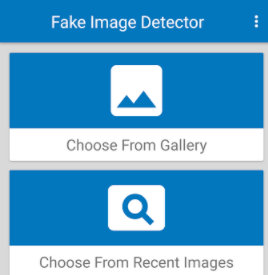 میں پوسٹر یا تصویر کی لی ہے۔
میں پوسٹر یا تصویر کی لی ہے۔
آپ کو یا تو "ڈیجیٹل تبدیل شدہ”، "کیمرہ سے نہیں،” "50-50 چانس” یا "ایک حقیقی کیمرے کی تصویر کی طرح” کا جواب ملے گا۔ آگاہ رہیں کہ یہ صرف ایک اشارہ ہے کہ کچھ ہو رہا ہے اور آپ کو احتیاط کے ساتھ آگے بڑھنے کی ضرورت ہے۔
ہر جواب کے نیچے، آپ کو اپنی تصویر کے بارے میں میٹا ڈیٹا ملے گا۔ تلاش کرنے کے لیے سب سے اہم معلومات، اگر اسے نکالا نہیں گیا ہے، تو اصل تصویر کی تاریخ اور وقت ہے، جو آپ کو بتائے گا کہ اسے کب لیا گیا تھا۔
تصاوير کی تصدق کے لیے ٹپس
ایک رپورٹر کے طور پر آپ نے جن مہارتوں کا اعزاز حاصل کیا ہے، ان کے ساتھ ساتھ، یہاں کچھ سوالات ہیں جو پوچھنے چاہئے جب ایسی تصویر کا سامنا ہو جس کی آپ جانچ کر رہے ہیں:
کیا آپ تصویر کا اصل ورژن تلاش کر رہے ہیں؟
اسے پہلی بار کب استعمال کیا گیا تھا اور کیا یہ تاریخ اس سے پہلے کی ہے جس کی آپ تصدیق کر رہے ہیں؟
وہ کون سا سیاق و سباق ہے جس میں اسے اصل میں استعمال کیا گیا تھا؟ آگاہ رہیں کہ حقیقی، غیر ترمیم شدہ تصاویر کو اکثر سیاق و سباق سے ہٹ کر گمراہ کرنے کی نیت سے استعمال کیا جاتا ہے۔
کیا آپ جانتے ہیں کہ تصویر کس نے لی؟ یہ جاننے کا مطلب ہے کہ اسے کس نے لیا ہے۔ آپ مزید معلومات اور سیاق و سباق کے بارے میں پوچھنے کے لیے ان سے رابطہ کر سکتے ہیں۔
کیا آپ جانتے ہیں کہ تصویر کہاں لی گئی تھی؟ لوگوں نے کیا پہنا ہوا ہے؟ کیا ان کے کپڑے اس ملک کے انداز کے مطابق ہیں جہاں تصویرمبینہ طور پر کھینچی گئی تھی؟
ٹریفک کے نشانات اور دیگر اشارے تلاش کریں، دکان کی کھڑکیوں اور بل بورڈز پر تحریر، رجسٹریشن پلیٹس، اور کوئی بھی دوسری چیز جو آپ کو یہ جاننے میں مدد دے سکتی ہے کہ تصویر کہاں لی گئی تھی۔
تصویر میں موسم کیسا ہے؟ اگر آپ کو معلوم ہے کہ تصویر کس تاریخ میں لی گئی تھی، تو اس دن کے موجودہ موسمی حالات کو تلاش کرنے کے لیے وولفارم الفا کا استعمال کریں تاکہ یہ دیکھیں کہ آیا یہ تصویر میں موجود حالات سے میل کھاتا ہے۔
تصویر میں متضاد روشنی کی تلاش کریں۔ کیا ایک دوسرے کے قریب اشیاء کو ایک طرح ہی روشن کیا گیا ہے یا کوئی کچھ زیادہ روشن یا مدھم نظر آتے ہیں؟ اگر ایسا ہے تو، ایک اچھا موقع ہے کہ انہیں شامل کیا گیا ہو یا ڈیجیٹل طور پر ہیرا پھیری کی گئی ہو۔
کیا تصویر میں موجود لوگوں یا اشیاء یا لوگوں کا خاکہ دھندلا ہے؟ اگر ایسا ہے تو یہ اس بات کا اشارہ ہو سکتا ہے کہ اس میں ہیرا پھیری کی گئی ہے۔
سائے کو چیک کریں۔ اکثر، خاص طور پر خراب ہیرا پھیری والی تصاویر کے ساتھ جہاں کچھ شامل کیا گیا ہے، سائے کو چھوڑ دیا جاتا ہے کیونکہ انہیں بنانا مشکل ہوتا ہے۔
غیر معیاری تصویری شکلوں یا سائزوں کو دیکھیں۔ یہ اکثر اس بات کا اشارہ ہوتا ہے کہ اہم سیاق و سباق کو ہٹانے کے لیے تصویر میں ترمیم کی گئی ہے۔
فطرت میں، ہمیشہ روشنی اور رنگ کے ٹھیک ٹھیک تغیرات ہوتے ہیں۔ اگر تصویر کے بڑے حصے میں رنگ یکساں ہیں تو یہ اس بات کی نشاندہی کر سکتا ہے کہ تصویری ہیرا پھیری کا سافٹ ویئر کسی چیز کو نقل کرنے، شامل کرنے یا ہٹانے کے لیے استعمال کیا گیا ہے۔
اگر آپ معقول حد تک شارپ تصویر دیکھ رہے ہیں جس میں ایک سے زیادہ افراد ہیں، تو ان کی آنکھوں کو دیکھیں کہ آیا ان میں منعکس ہونے والی روشنی مستقل ہے یا نہیں۔
ہم سب کے لیے ایک اہم سوال، چاہے ہم ایک رپورٹر یا عام شہری کے طور پر کسی تصویر کا مطالعہ کر رہے ہیں، یہ ہے: کیا آپ اس شخص کا ارادہ جانتے ہیں جس نے تصویر بنائی؟ کیا تصویر آپ کو غمگین یا ناراض کرتی ہے، یا دوسرے شدید جذبات کو جنم دیتی ہے؟ ہیرا پھیری یا سیاق و سباق سے ہٹ کر تصاویر کا مقصد اکثر لوگوں کے جذبات پر کھیلنا ہوتا ہے۔
گفتگو کا حاصل؟ اگر آپ کو یقین نہیں ہے تو، حصہ مت لیں۔ آپ "جعلی خبروں” کے حل یا مسئلے کا حصہ بن سکتے ہیں۔
ذرائع
یہاں کچھ اور ریورس امیج سرچ ٹولز ہیں جو آزمانے کے قابل ہیں:
فرسٹ ڈرافٹ نیوز (FirstDraftNews) کا تصدیقی ٹول باکس آپ کو آسانی سے تصاویر اور
یوٹیوب ویڈیوز کی تصدیق کرنے میں مدد کرتا ہے۔ آپ کو ویب سائٹ پر حقائق کی جانچ کرنے کے مفید ٹولز اور وسائل ملیں گے، اس میں تصاویر کی تصدیق کے بارے میں ایک ویڈیو اور ڈاؤن لوڈ کرنے کا وسیلہ ہے۔
گوگل کا فیکٹ چیک ایکسپلورر کسی شخص یا موضوع سے متعلق حقائق کی جانچ پڑتال کے لیے مطلوبہ الفاظ کی تلاش کرتا ہے۔
گمراہ کن اور ہیرا پھیری والی آن لائن تصاویر کو تلاش کرنے کے طریقے کے بارے میں مکمل فیکٹ گائیڈ۔
ہاو ٹو گیک کی گائیڈ اس بارے میں کہ یہ کیسے بتایا جائے کہ آیا کسی تصویر کو فوٹو شاپ یا ہیرا پھیری کی گئی ہے۔
جی آئی جے این کے حقائق کی جانچ اور توثیق کے راؤنڈ اپ میں ویڈیو اور تصویر کی تصدیق کے کلیدی وسائل بھی شامل ہیں۔
______________________________________________
 ریمنڈ جوزف ایک فری لانس صحافی اور صحافت کے ٹرینر ہیں۔ وہ جرات مندانہ صحافت کے لیے 2021 کے نیٹ ناکسا کمیونٹی جرنلزم ایوارڈ کے وصول کنندہ ہیں۔ وہ صحافیوں کو آن لائن اور سوشل میڈیا مواد کی تصدیق کی تربیت فراہم کرتے ہیں اور پائینٹر کی میزبانی والے بین الاقوامی فیکٹ چیکنگ نیٹ ورک کا جائزہ لینے والے ہیں۔
ریمنڈ جوزف ایک فری لانس صحافی اور صحافت کے ٹرینر ہیں۔ وہ جرات مندانہ صحافت کے لیے 2021 کے نیٹ ناکسا کمیونٹی جرنلزم ایوارڈ کے وصول کنندہ ہیں۔ وہ صحافیوں کو آن لائن اور سوشل میڈیا مواد کی تصدیق کی تربیت فراہم کرتے ہیں اور پائینٹر کی میزبانی والے بین الاقوامی فیکٹ چیکنگ نیٹ ورک کا جائزہ لینے والے ہیں۔